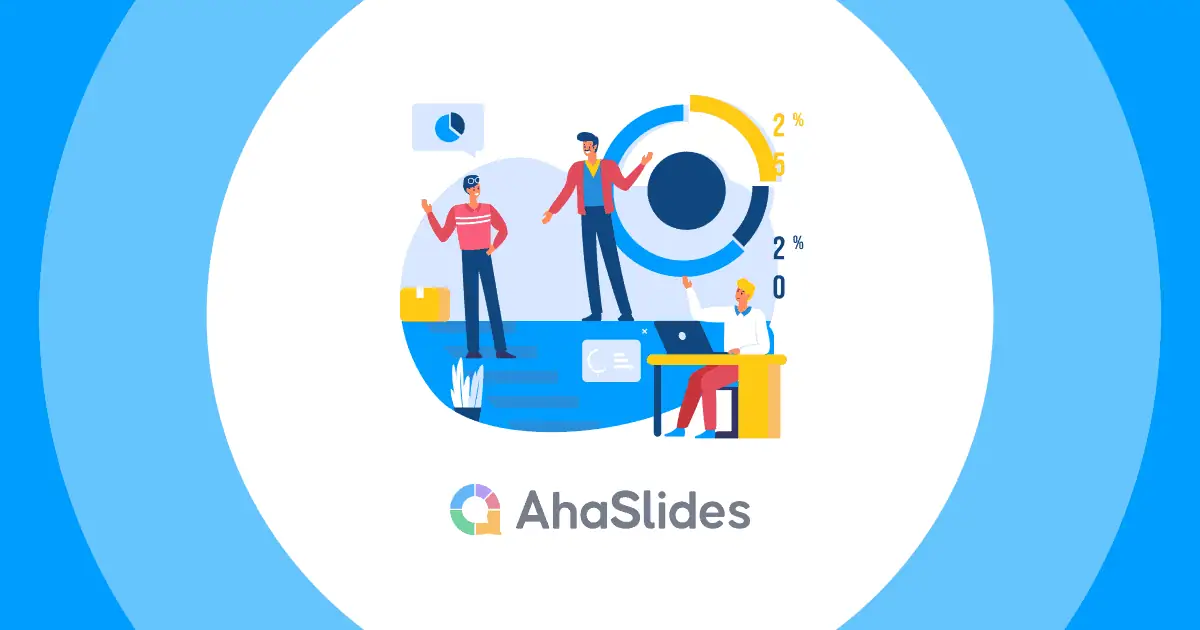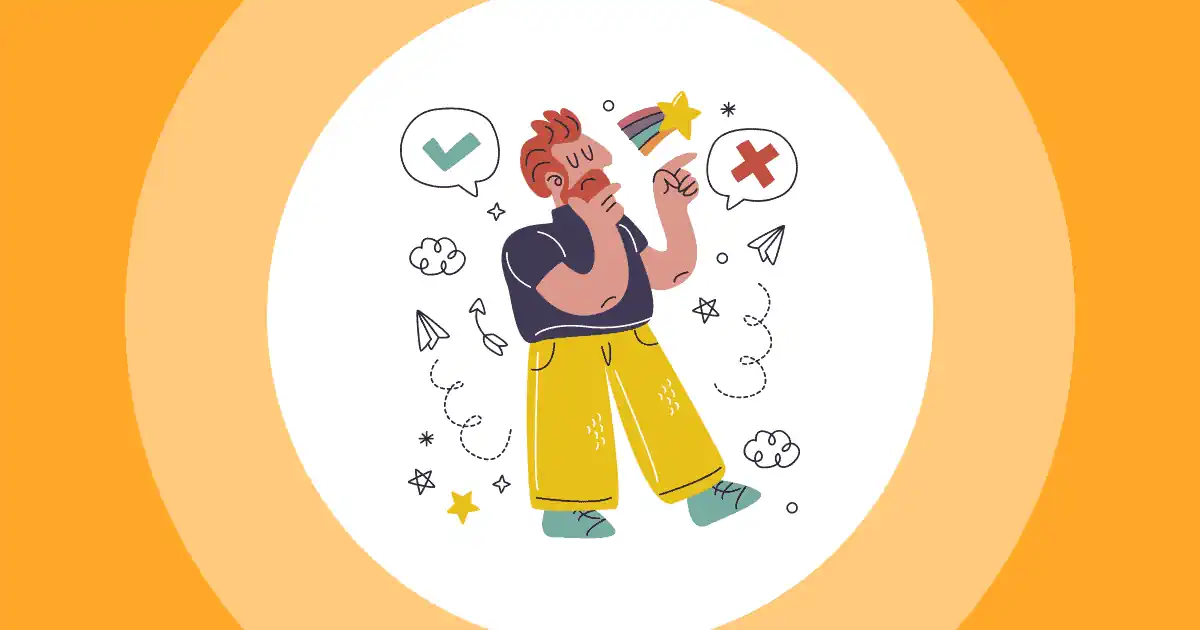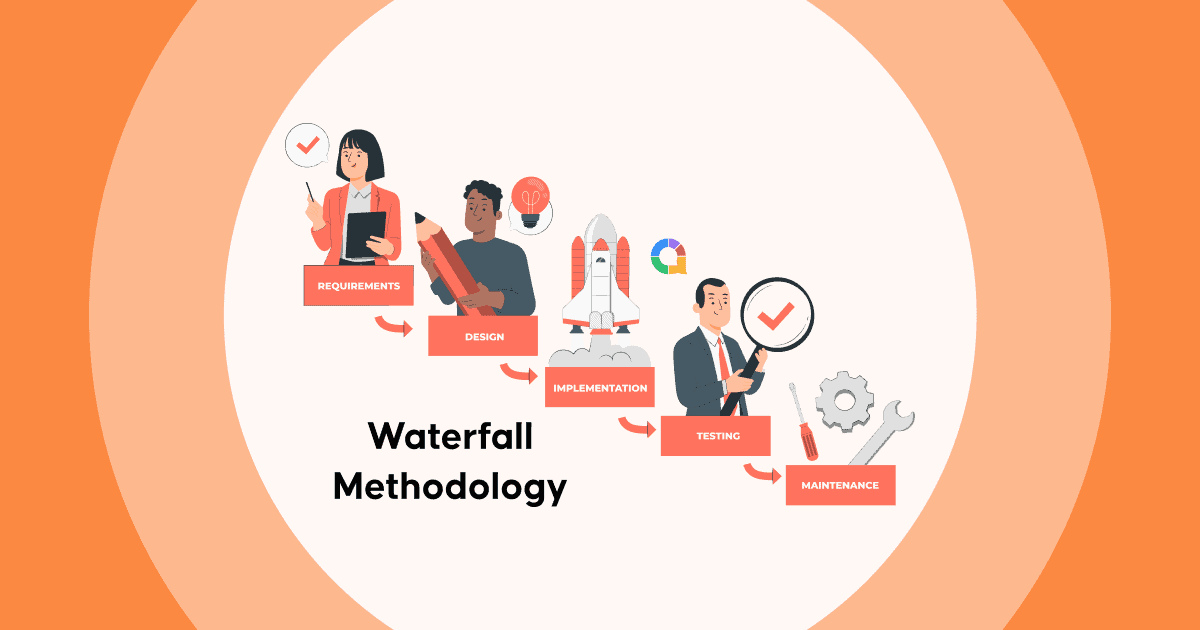PowerPoint에서 페이지 번호를 추가하는 방법전문적인 보고서, 매력적인 프레젠테이션, 또는 흥미진진한 교육 프레젠테이션을 만들 때 페이지 번호는 청중에게 명확한 로드맵을 제공합니다. 페이지 번호는 시청자가 진행 상황을 추적하고 필요할 때 특정 슬라이드를 다시 참조할 수 있도록 도와줍니다.
이 글에서는 PowerPoint에서 페이지 번호를 추가하는 방법을 단계별로 설명해드리겠습니다.
차례
- PowerPoint에 페이지 번호를 추가하는 이유는 무엇입니까?
- 3가지 방법으로 PowerPoint에서 페이지 번호를 추가하는 방법
- PowerPoint에서 페이지 번호를 제거하는 방법
- 요약하자면
- 자주 묻는 질문
PowerPoint에 페이지 번호를 추가하는 이유는 무엇입니까?
자세한 단계를 살펴보기 전에, PowerPoint 프레젠테이션에 페이지 번호를 추가하는 것이 왜 유익한지 알아보겠습니다.
- 항법 지원: 페이지 번호를 사용하면 청중이 프레젠테이션을 쉽게 탐색할 수 있습니다. 프레젠테이션 중이나 후에 특정 슬라이드를 찾을 수 있는 명확한 참조점을 제공합니다.
- 원활한 흐름: 페이지 번호는 프레젠테이션의 흐름을 원활하게 유지하는 데 도움이 됩니다. 청중에게 구조와 진행 상황을 전달하여 따라가기 쉽게 만들어 줍니다.
- 전문 직업 의식: 파워포인트 프레젠테이션에 페이지 번호를 포함하면 전문성과 세부 사항에 대한 집중력을 보여줄 수 있습니다. 슬라이드에 세련미와 체계성을 더할 수 있습니다.
이제 페이지 번호의 중요성을 이해했으니 PowerPoint 슬라이드에 페이지 번호를 추가하는 단계별 과정을 살펴보겠습니다.
3가지 방법으로 PowerPoint에서 페이지 번호를 추가하는 방법
PowerPoint 슬라이드에 페이지 번호를 추가하려면 다음 단계를 따르세요.
#1 – PowerPoint와 Access를 엽니다 “슬라이드 번호”
- PowerPoint 프레젠테이션을 시작합니다.

- 로 이동 끼워 넣다 탭.
- 선택 슬라이드 번호 상자

- 에 슬라이드 탭을 선택 슬라이드 번호 확인란을 선택합니다.
- (선택 사항) 시작 시간 : 상자에 첫 번째 슬라이드에서 시작할 페이지 번호를 입력합니다.
- 왼쪽 메뉴에서 "제목 슬라이드에 표시하지 마세요" 슬라이드 제목에 페이지 번호가 표시되지 않게 하려면 다음을 수행합니다.

- 모두에 적용.
이제 페이지 번호가 모든 슬라이드에 추가됩니다.
#2 – PowerPoint와 Access를 엽니다 “헤더 및 푸터
- 로 이동 끼워 넣다 탭.
- . 본문 그룹을 클릭하십시오. 머리글 및 바닥 글.

- The 머리글과 바닥 글 대화 상자가 열립니다.
- 에 슬라이드 탭을 선택 슬라이드 번호 확인란을 선택합니다.
- (선택 사항) 시작 시간 : 상자에 첫 번째 슬라이드에서 시작할 페이지 번호를 입력합니다.
- 모두에 적용.
이제 페이지 번호가 모든 슬라이드에 추가됩니다.
#3 – 접근 "슬라이드 마스터"
그렇다면 파워포인트 슬라이드 마스터에 페이지 번호를 삽입하는 방법은 무엇입니까?
PowerPoint 프레젠테이션에 페이지 번호를 추가하는 데 문제가 있는 경우 다음을 시도할 수 있습니다.

- 당신이에 있는지 확인 슬라이드 마스터 보다. 이렇게 하려면 다음으로 이동하십시오. 관측 > 슬라이드 마스터.

- 에 슬라이드 마스터 탭으로 이동 마스터 레이아웃 그리고 확인하십시오 슬라이드 번호 확인란이 선택되어 있습니다.

- 여전히 문제가 있는 경우 PowerPoint를 다시 시작해 보십시오.
PowerPoint에서 페이지 번호를 제거하는 방법
다음은 PowerPoint에서 페이지 번호를 제거하는 방법에 대한 단계입니다.
- PowerPoint 프레젠테이션을 엽니 다.
- 로 이동 끼워 넣다 탭.
- 머리글 및 바닥 글.
- The 머리글과 바닥 글 대화 상자가 열립니다.
- 에 슬라이드 탭, 지우다 슬라이드 번호 확인란을 선택합니다.
- (선택 사항) 프레젠테이션의 모든 슬라이드에서 페이지 번호를 제거하려면 모두에 적용. 현재 슬라이드에서 페이지 번호만 제거하려면 신청.
이제 슬라이드에서 페이지 번호가 제거됩니다.
요약하자면
PowerPoint에서 페이지 번호를 추가하는 방법? PowerPoint에서 페이지 번호를 추가하는 것은 프레젠테이션의 품질과 전문성을 높일 수 있는 귀중한 기술입니다. 이 가이드에서 제공하는 따라하기 쉬운 단계를 통해 이제 자신 있게 페이지 번호를 슬라이드에 통합하여 청중을 위해 콘텐츠에 더 쉽게 액세스하고 구성할 수 있습니다.
마음을 사로잡는 PowerPoint 프레젠테이션을 만들기 위한 여정을 시작할 때 아하 슬라이드. AhaSlides를 사용하면 통합할 수 있습니다. 라이브 여론 조사, 퀴즈및 양방향 Q&A 세션 프레젠테이션(또는 브레인 스토밍 세션) 의미 있는 상호 작용을 촉진하고 청중으로부터 귀중한 통찰력을 얻습니다.
자주 묻는 질문들 (FAQ)
파워포인트에 페이지 번호를 추가하는 방법이 작동하지 않아요?
PowerPoint 프레젠테이션에 페이지 번호를 추가하는 데 문제가 있는 경우 다음을 시도할 수 있습니다.
We Buy Orders 신청서를 클릭하세요. 관측 > 슬라이드 마스터.
에 슬라이드 마스터 탭으로 이동 마스터 레이아웃 그리고 확인하십시오 슬라이드 번호 확인란이 선택되어 있습니다.
여전히 문제가 있는 경우 PowerPoint를 다시 시작해 보십시오.
PowerPoint의 특정 페이지에서 페이지 번호를 시작하려면 어떻게 하나요?
툴바에서 다음으로 이동합니다. 끼워 넣다 탭.
선택 슬라이드 번호 상자
에 슬라이드 탭을 선택 슬라이드 번호 확인란을 선택합니다.
. 시작 시간 : 전에, 상자에 첫 번째 슬라이드에서 시작할 페이지 번호를 입력합니다.
로 선택 모두 적용
참고 : Microsoft 지원